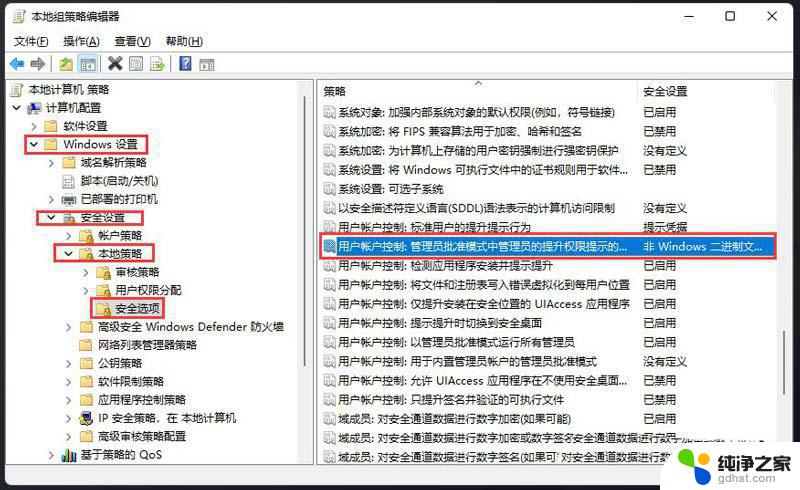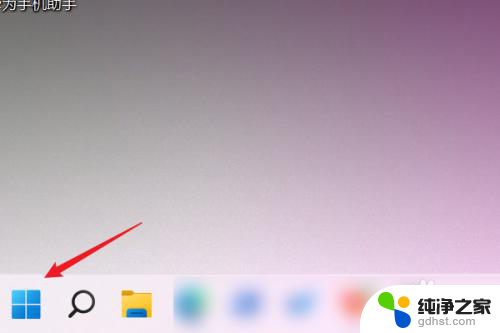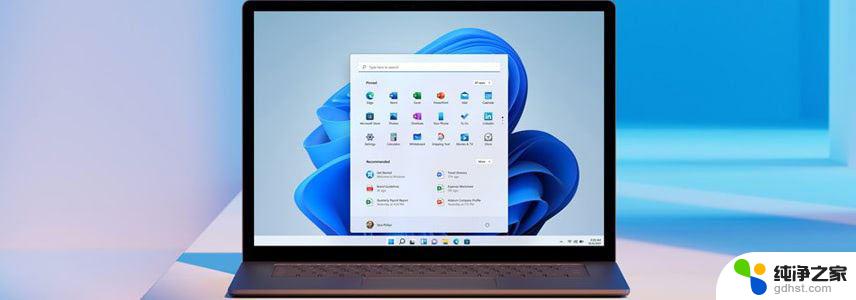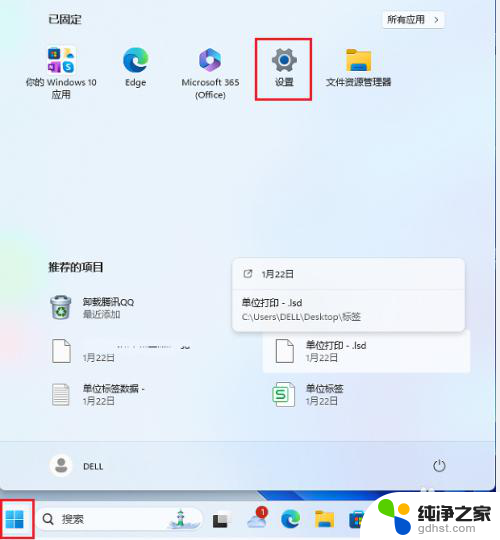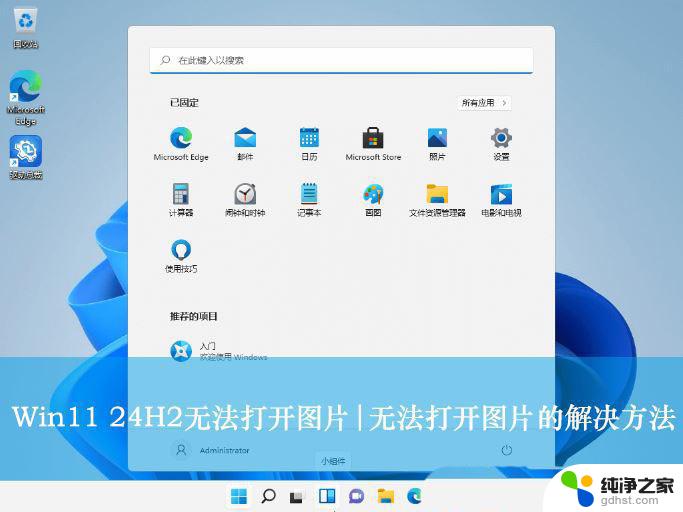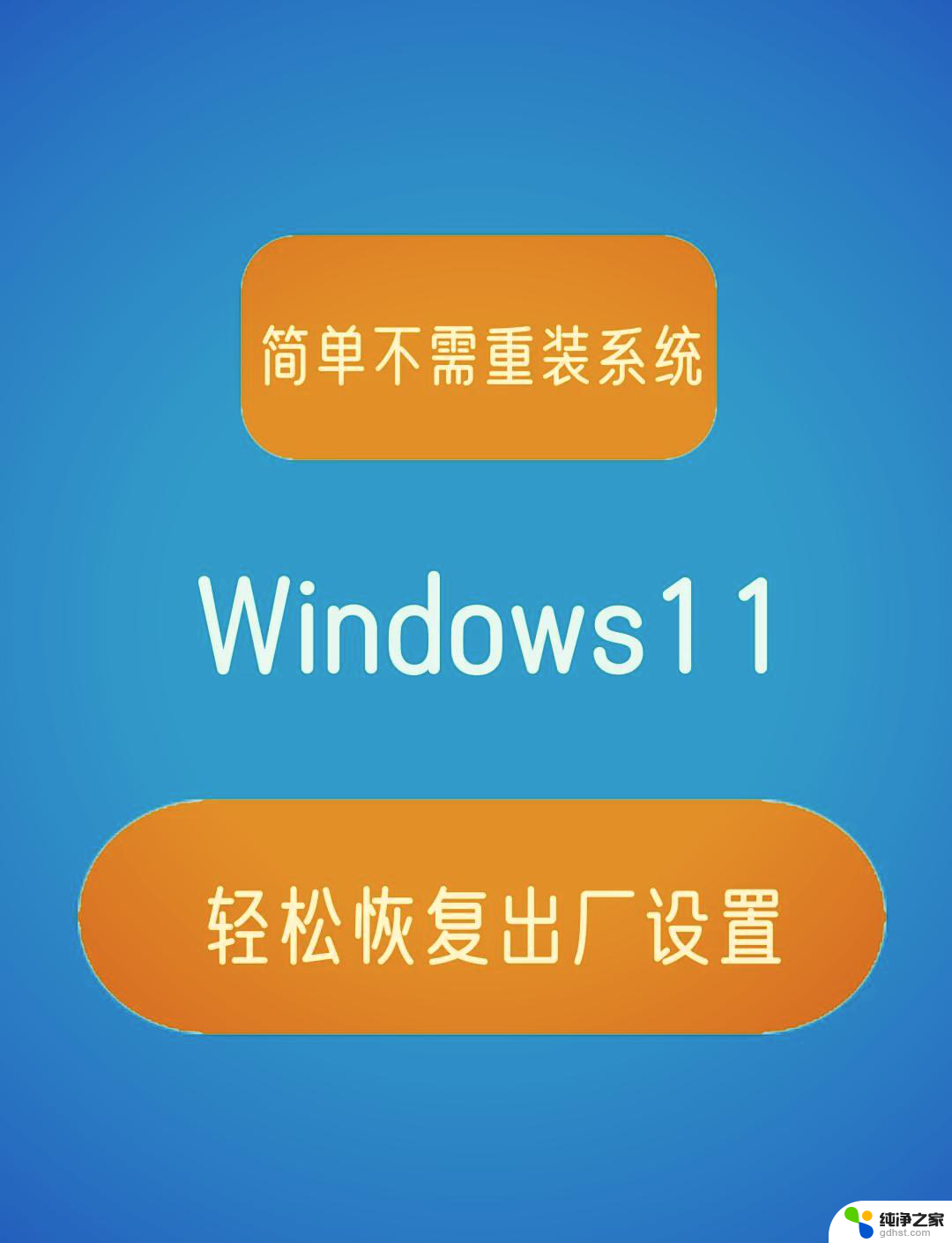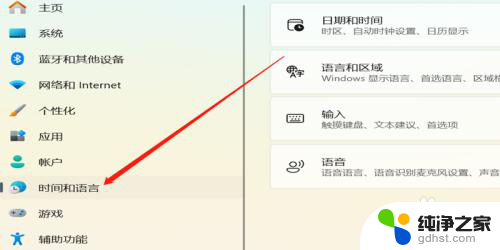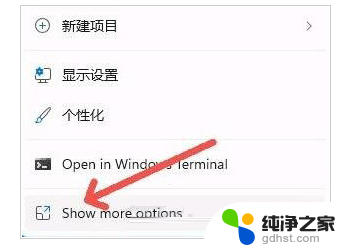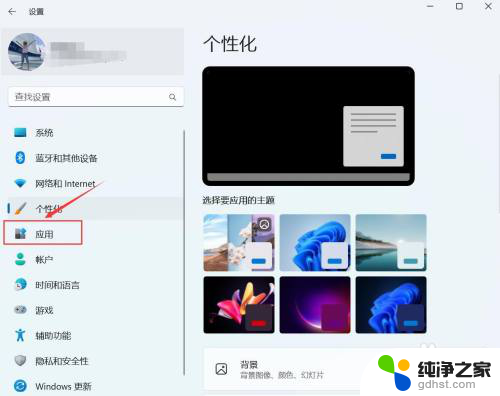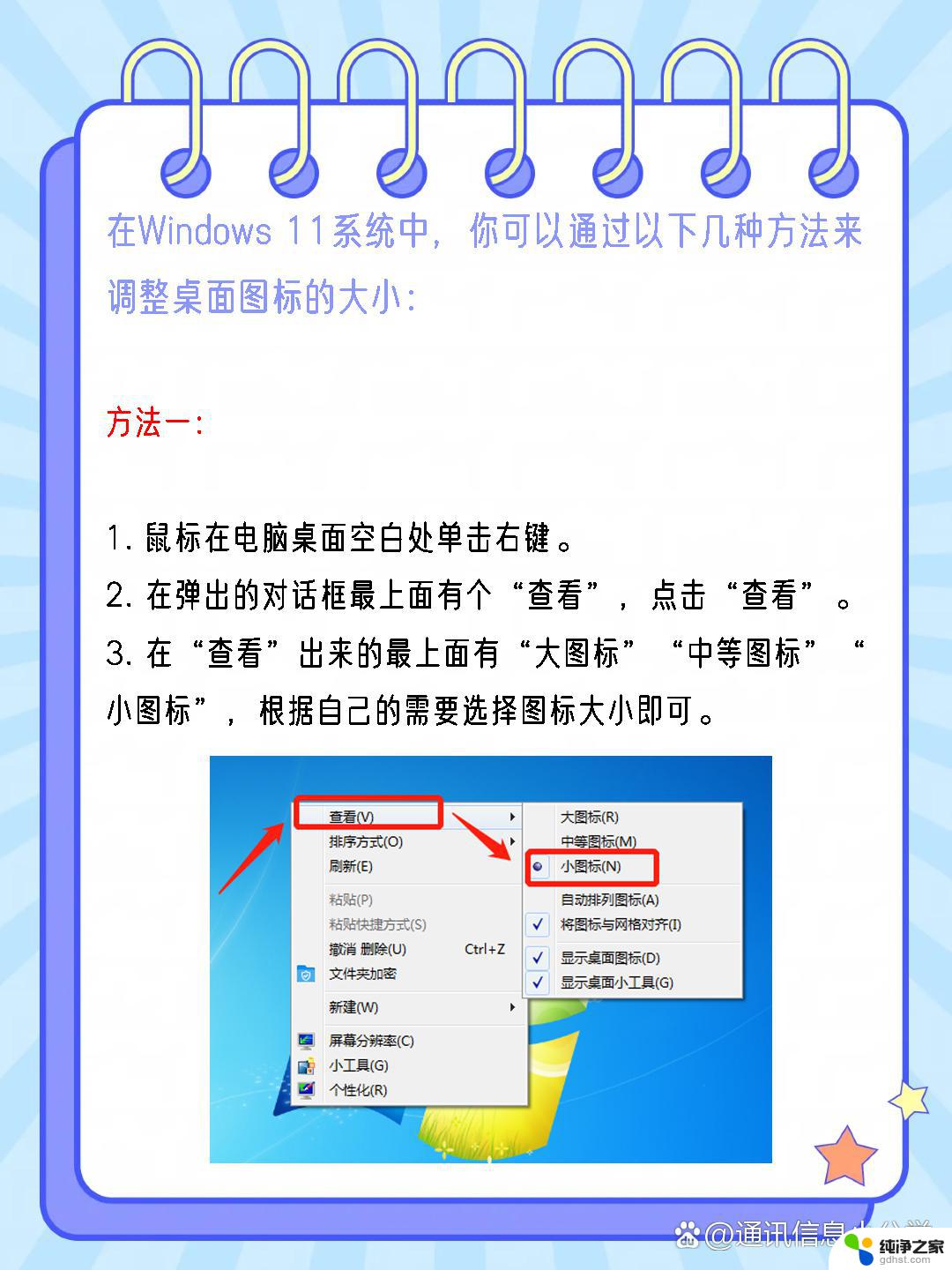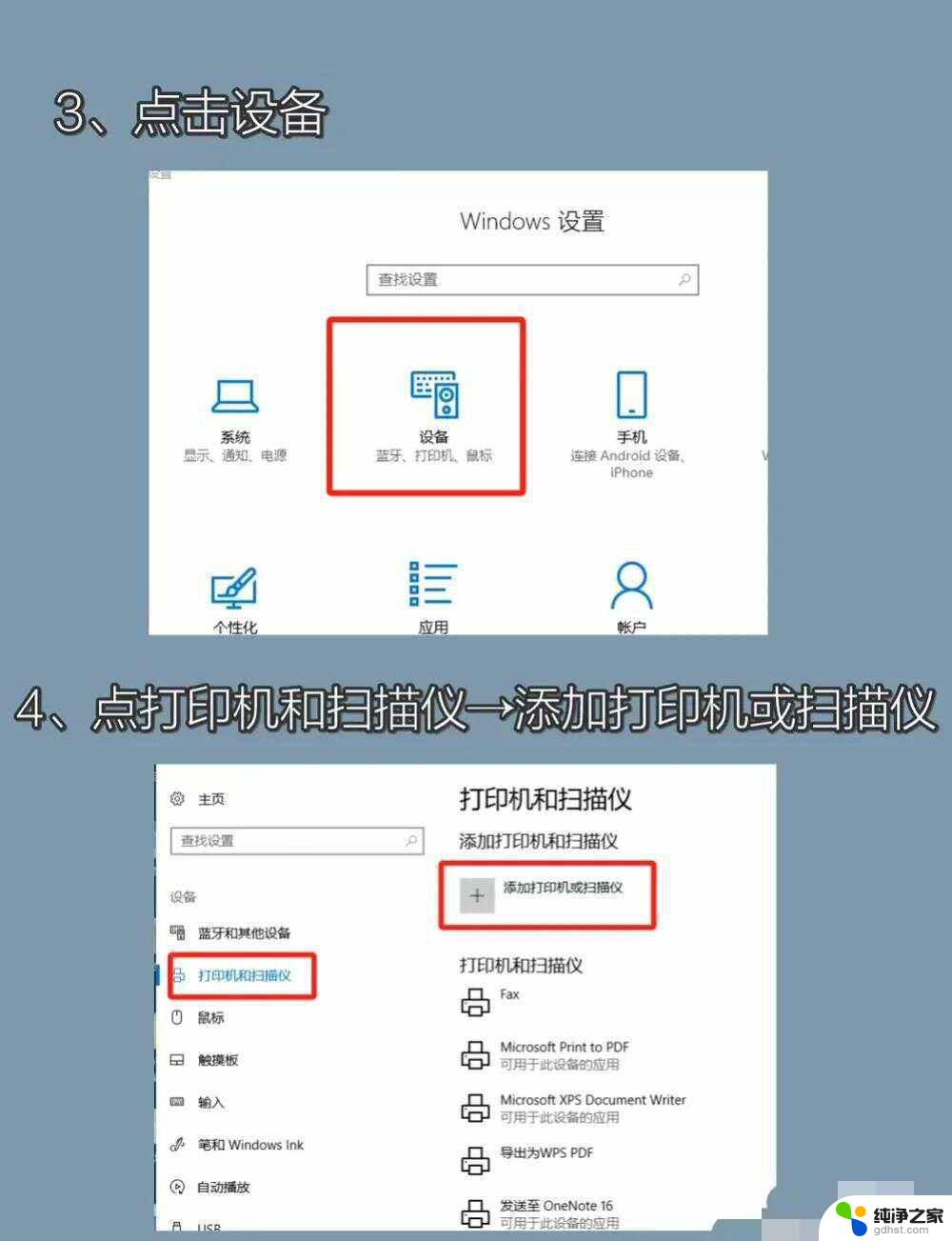win11电脑启动软件总是有确认窗口
更新时间:2024-12-30 14:55:40作者:yang
在使用Windows 11操作系统的过程中,许多用户会发现每次启动某些软件时,系统都会弹出确认窗口,要求用户进行许可,这种情况不仅增加了操作的繁琐性,也影响了用户的使用体验。虽然这一设计初衷是为了提高安全性,防止未经授权的程序启动,但频繁的确认提示却让人感到烦躁。尤其在日常工作中,频繁的确认窗口不仅浪费时间,还可能导致工作效率下降。了解如何管理这些确认提示,优化软件启动过程,成为了许多Windows 11用户关注的焦点。接下来我们将探讨几种解决方案,帮助用户减少这一问题带来的困扰。
具体方法:
1.
在电脑任务栏点击【开始菜单】。
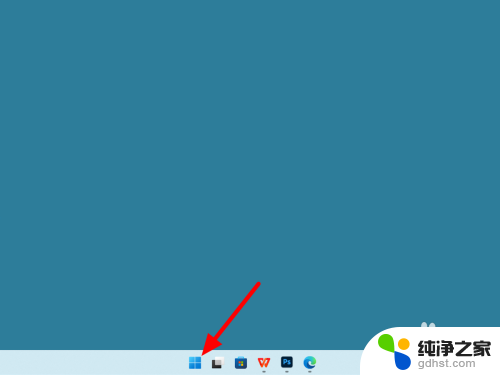
2.在搜索栏搜索控制面板,点击【打开】。
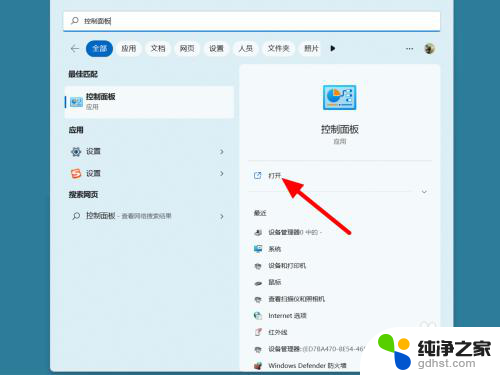
3.在控制面板的类别选项下,点击【系统和安全】。
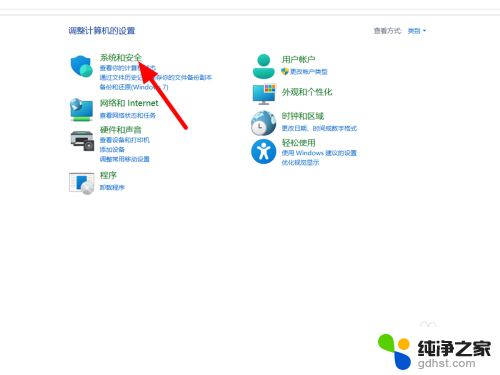
4.在安全和维护选项下,点击【更改用户帐户控制设置】。
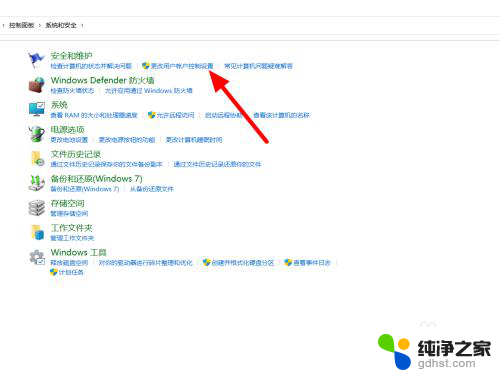
5.在设置界面,选择【从不通知】。
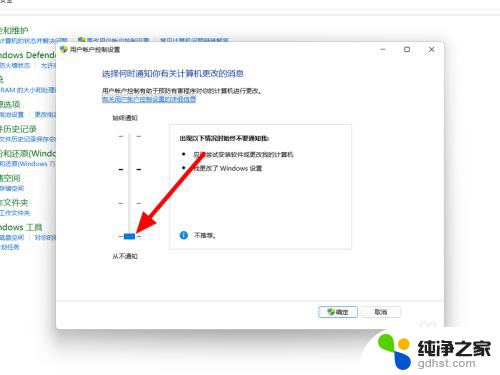
6.点击【确定】,这样打开软件就不会提示确认。
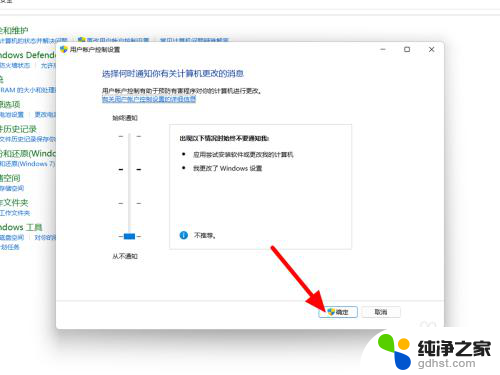
以上就是win11电脑启动软件总是有确认窗口的全部内容,还有不懂得用户就可以根据小编的方法来操作吧,希望能够帮助到大家。